本文首发于 http://www.YoungZY.com/
前提
首先得有个代理服务
YOUR_PROXY_SERVER_IP # 代理服务IP
PORT # 代理服务端口
背景
众所周知的原因,GitHub总是连接超时。IDE(GoLand)、命令行、GitHub桌面版,都试了,都不行。
多提一句,这样也是不行的。虽然不理解,但接受现实:
- 手机开VPN
- 电脑连接手机热点(以前以为热点的请求都是通过手机发出去的,现在看来不是这么回事)
使用代理
GoLand,通过【设置】添加代理,“测试连接”时是通的,但 push/pull 还是失败。
通过命令行设置系统的代理,然后再 push 也是不行。
最后,居然是设置 git 的代理属性就解决了。
git config --global http.proxy protocol://YOUR_PROXY_SERVER_IP:PORT
执行之后,不管是 GoLand,还是命令行,还是GitHub桌面版,都行了!



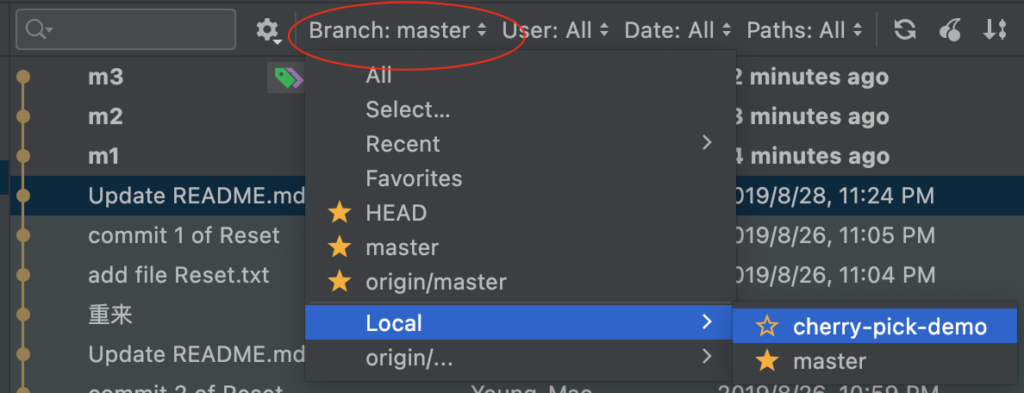
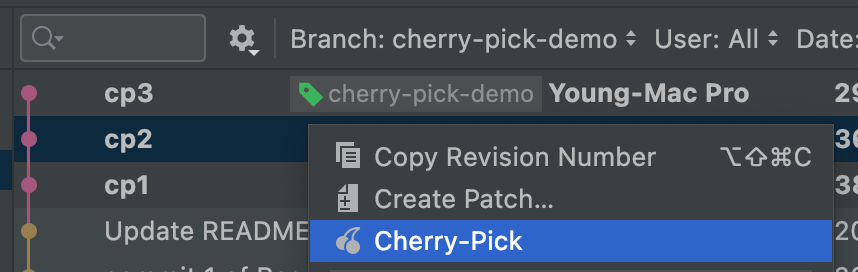
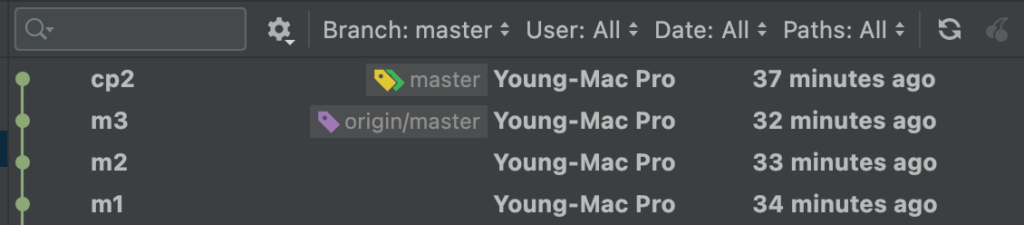
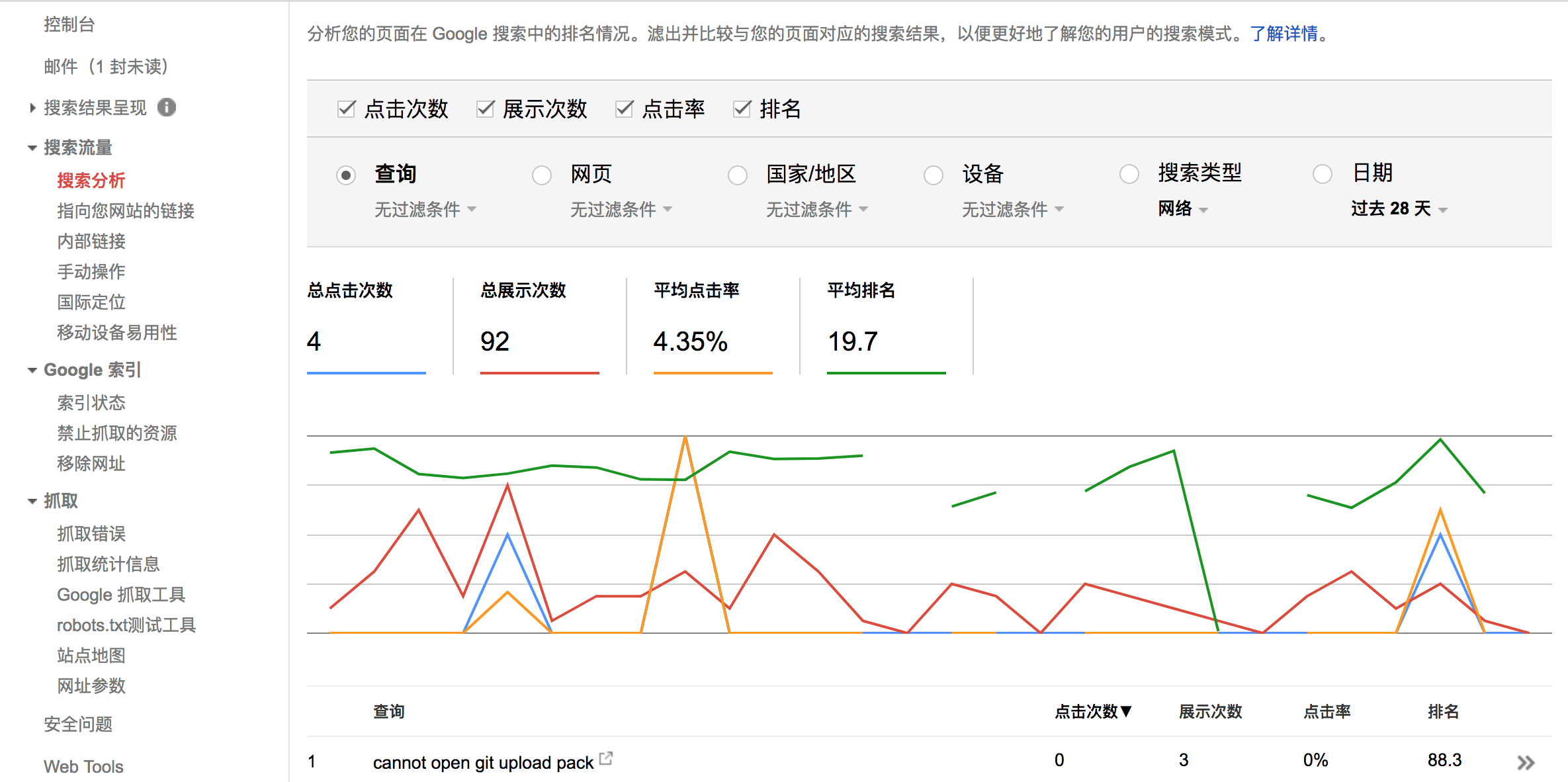
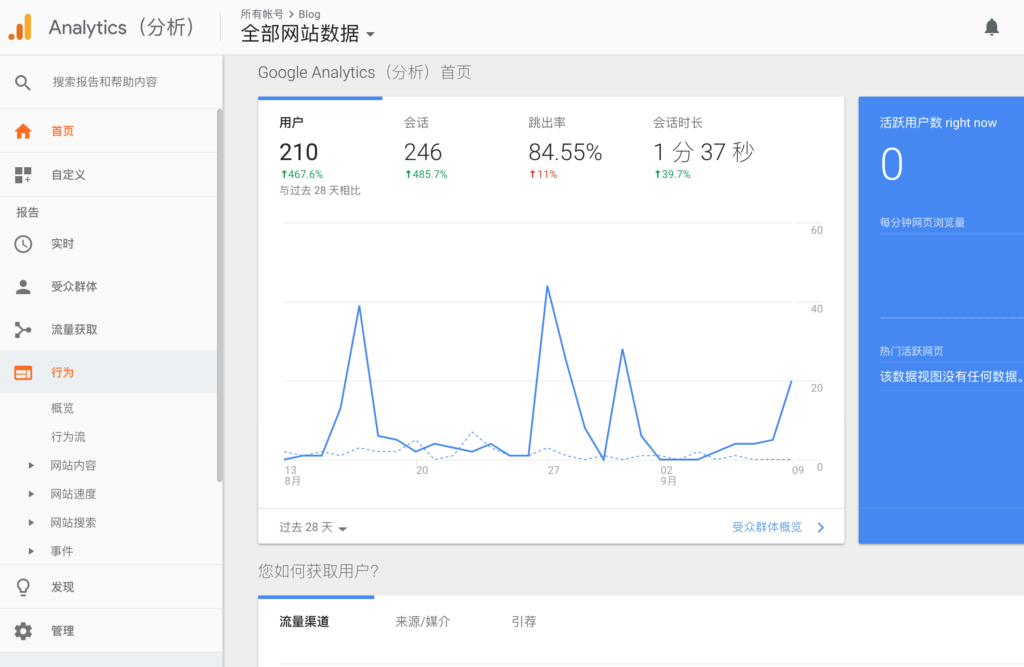
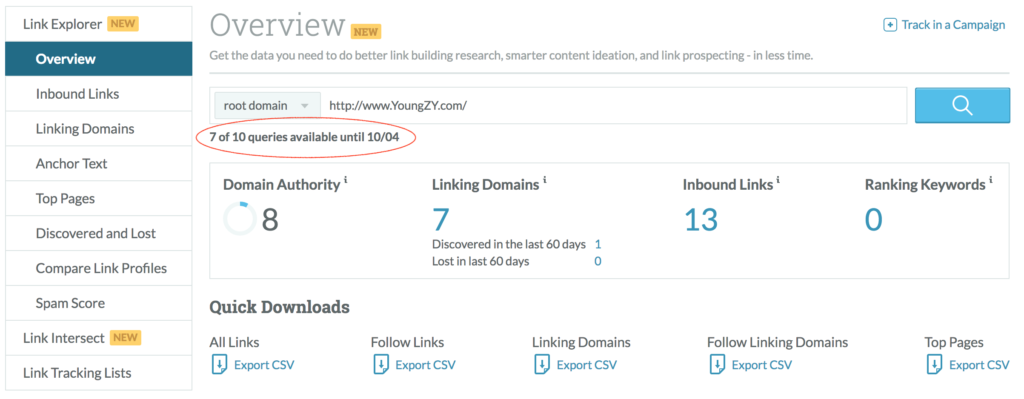
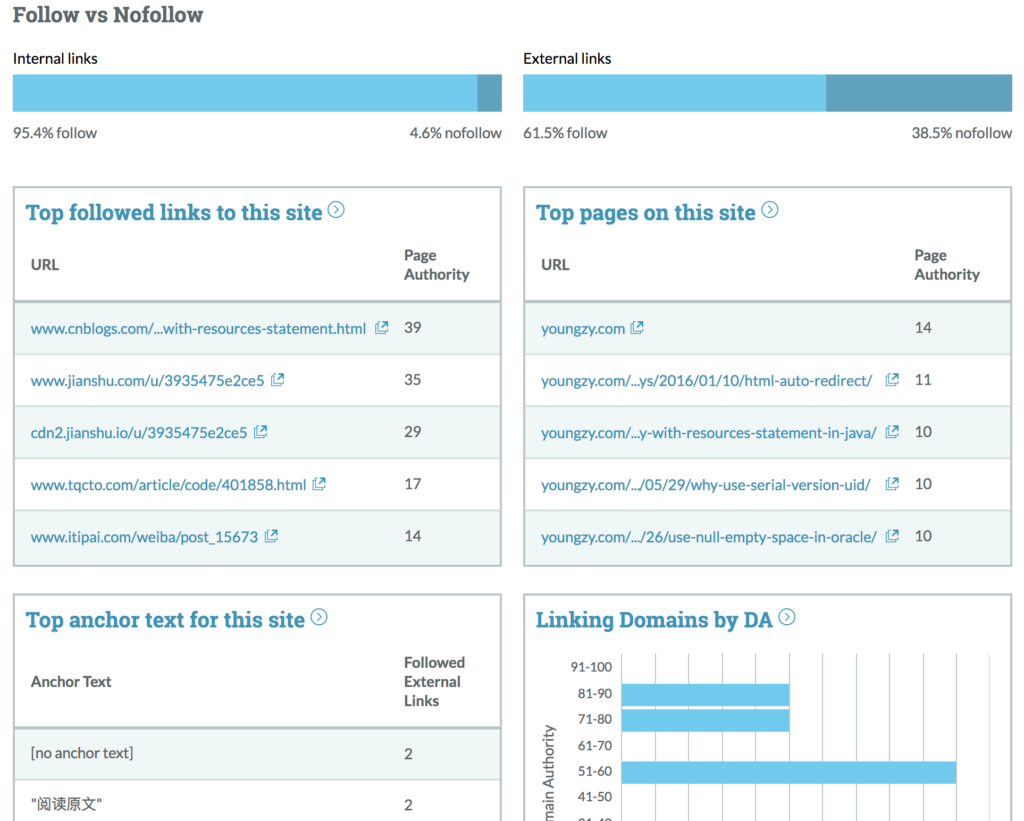
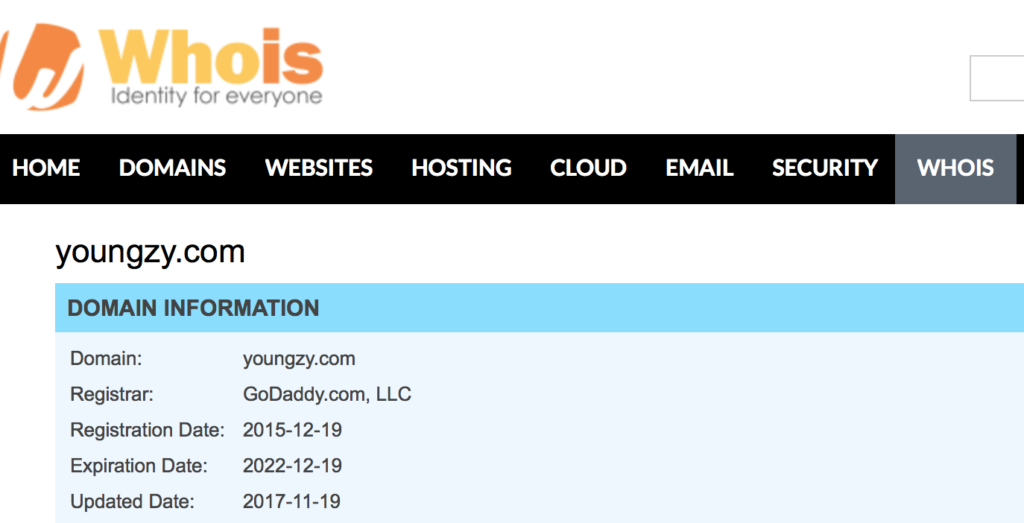
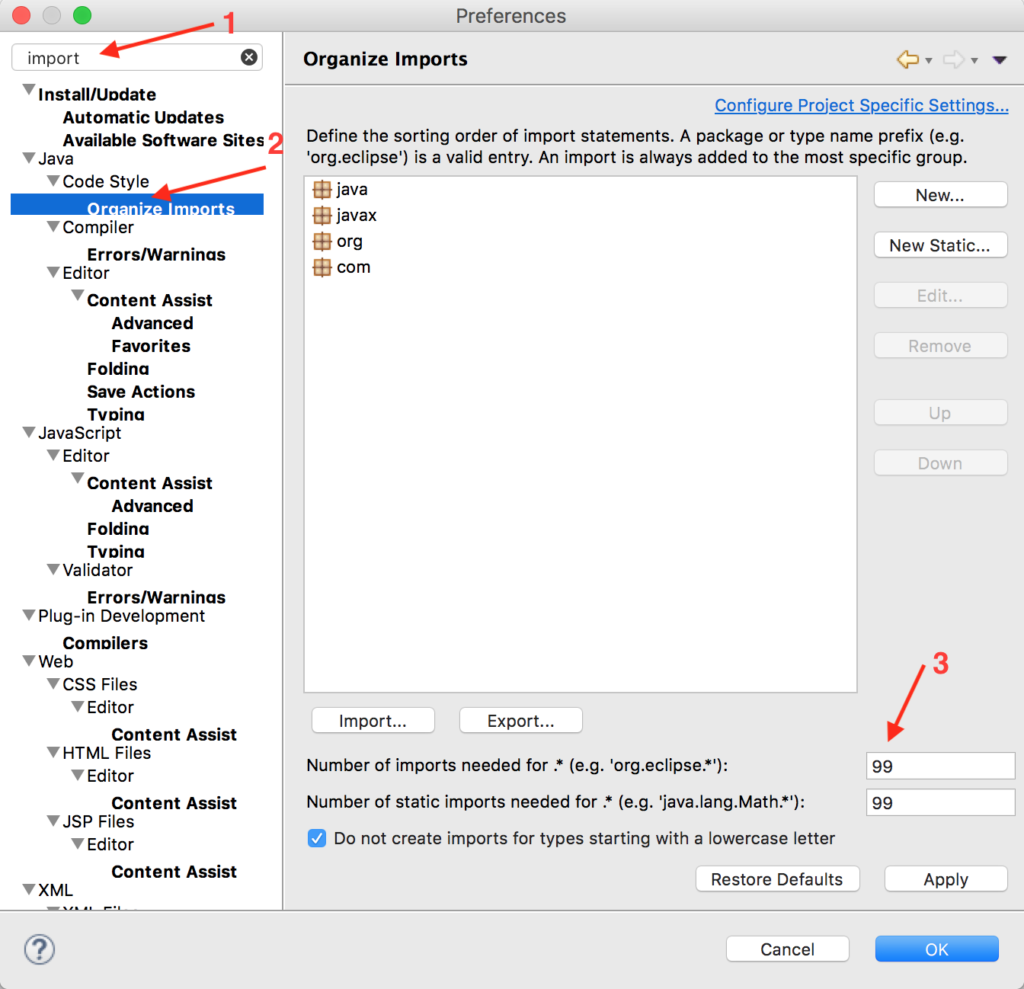
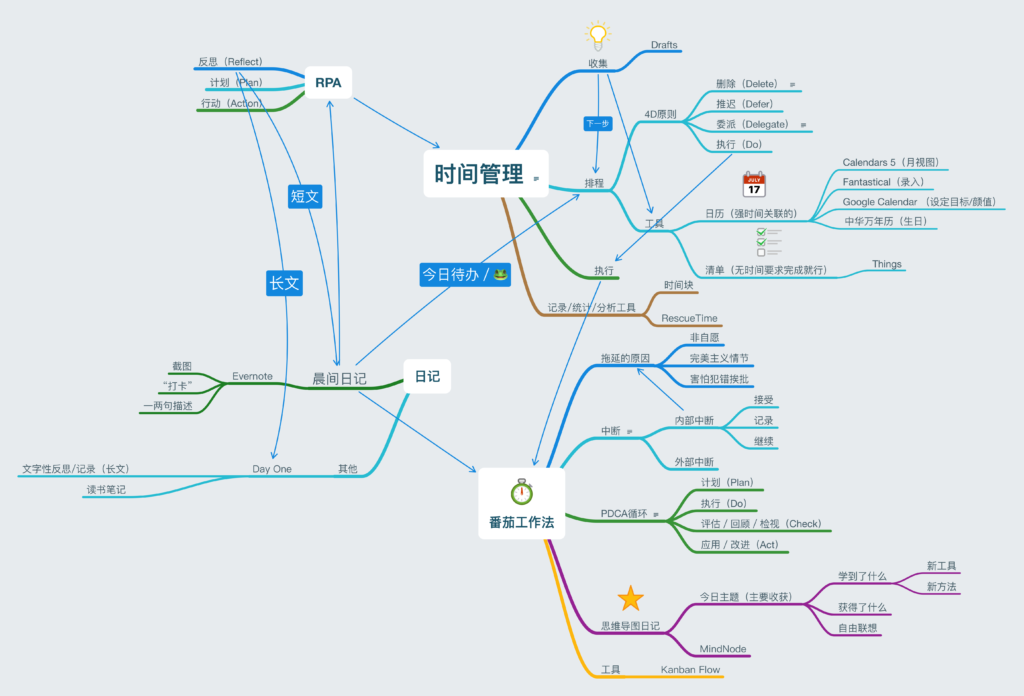

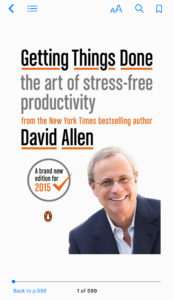
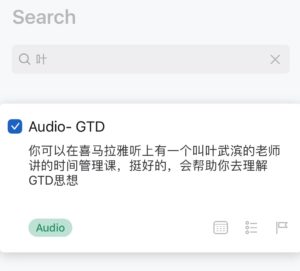
近期评论